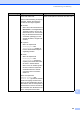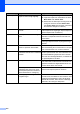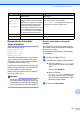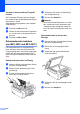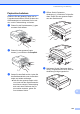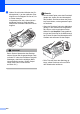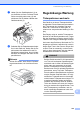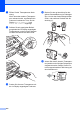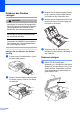User Manual
Table Of Contents
- BENUTZERHANDBUCH MFC-250C MFC-290C MFC-297C
- Zu diesem Handbuch
- EG-Konformitätserklärung
- Inhaltsverzeichnis
- Teil I: Allgemein
- 1 Allgemeine Informationen
- 2 Papier und Vorlagen einlegen
- 3 Geräteeinstellungen
- 4 Funktionen sperren
- Teil II: Faxen
- 5 Fax senden
- Faxbetrieb einschalten
- Rundsenden (nur für Schwarzweiss-Faxe)
- Zusätzliche Sendefunktionen
- 6 Fax empfangen
- 7 Telefon und externe Geräte
- 8 Rufnummern wählen und speichern
- 9 Berichte und Listen ausdrucken
- 5 Fax senden
- Teil III: Kopieren
- Teil IV: Fotodirektdruck
- 11 Bilder von einer Speicherkarte oder einem USB-Stick (USB-Flash-Speicher) drucken
- 12 Bilder von einer Kamera drucken
- Teil V: Software
- Teil VI: Anhang
- Stichwortverzeichnis
- brother SWI-GER
102
Journal zu einem anderen Faxgerät
senden
B
Die Faxtransfer-Funktion kann nur aufgeru-
fen werden, wenn die Absenderkennung pro-
grammiert ist. (Siehe
Absenderkennungeingeben in der Installati-
onsanleitung.)
a Drücken Sie Menu 9, 0, 2.
b Geben Sie die Nummer des Faxgerätes
ein, zu dem das Journal gesendet wer-
den soll.
c Drücken Sie Mono Start.
Dokumentenstau beheben
(nur MFC
-
290C und MFC-297C)
B
Ein Dokumentenstau im Vorlageneinzug
kann auftreten, wenn das Dokument nicht
richtig eingelegt bzw. nicht richtig eingezogen
wurde oder wenn das eingezogene Doku-
ment zu lang ist. Beheben Sie den Stau wie
folgt.
Dokumentenstau oben im Einzug B
a Nehmen Sie alle nicht gestauten Seiten
aus dem Vorlageneinzug.
b Öffnen Sie die Abdeckung des Vorla-
geneinzugs.
c Ziehen Sie das gestaute Dokument
nach links und oben heraus.
d Schliessen Sie wieder die Abdeckung
des Vorlageneinzugs.
e Drücken Sie Stop/Exit.
Hinweis
Um weitere Dokumentenstaus zu vermei-
den, schliessen Sie die Abdeckung des
Vorlageneinzugs vollständig, indem Sie
sie in der Mitte vorsichtig nach unten drü-
cken.
Dokumentenstau im Innern des
Einzugs
B
a Nehmen Sie alle nicht gestauten Seiten
aus dem Vorlageneinzug.
b Öffnen Sie die Vorlagenglas-Abde-
ckung.
c Ziehen Sie das gestaute Dokument
nach links heraus.
d Schliessen Sie die Vorlagenglas-Abde-
ckung.
e Drücken Sie Stop/Exit.